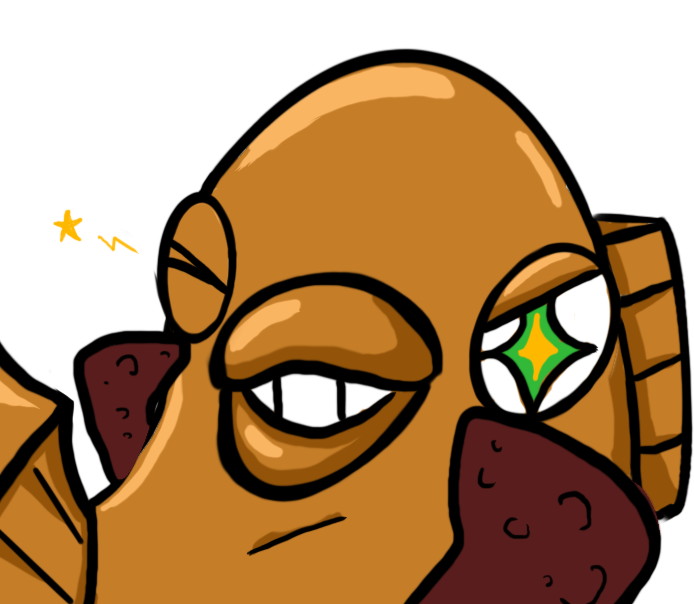にいちゃーーん!!!
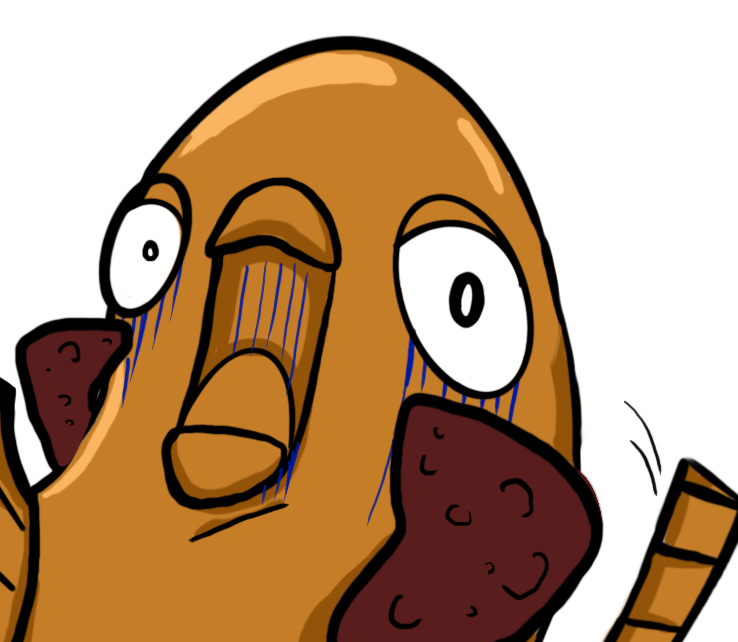
どうした!大きい声出して!

今日、授業でプロジェクターにパソコン繋ぐ必要があったんだけど上手くささらなくて、笑われちゃったよぉ
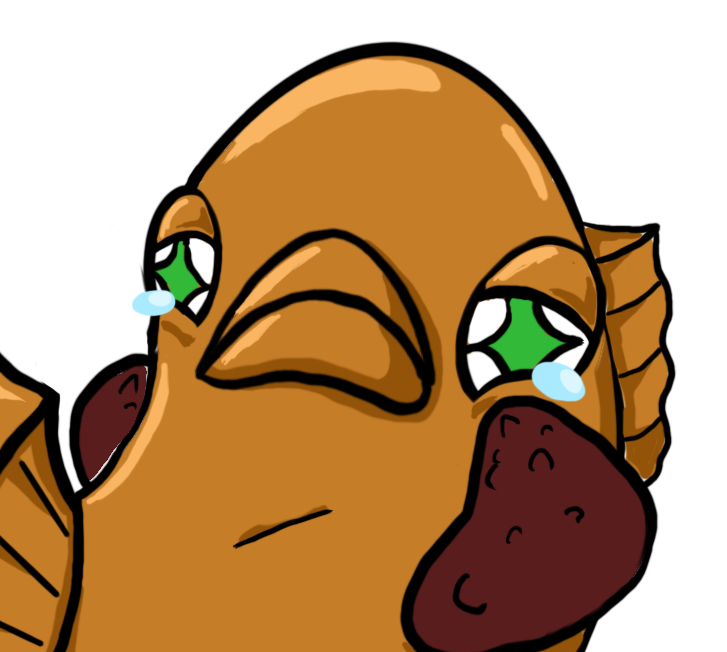
ありゃありゃ、誰も助けてくれないなんてひどいねぇ

それもそうだけど
というか、そもそもパソコンにあんなにいっぱいコードさせるところがあるのがおかしいと思うんだ!!
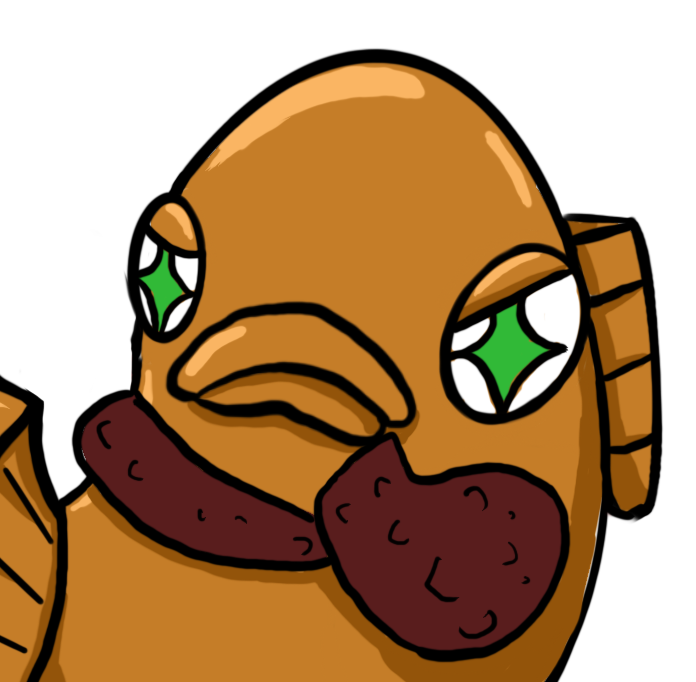
んー確かに、そんな声を聞いて最近だとUSB-Cに統一されつつあるとも言えるよね~

USB-C?

そうだね!今日はパソコンとかの端子について解説しよう!
これを知っておけばケーブルや端子がどのような働きをしているのか、形だけで判断できるようになれるよ!
パソコンの端子とは
家でテレビやゲームをするとき、ケーブルを差し込む部分があると思う。
それと同じように、パソコンにも色んなケーブルをつなぐための入れ物、それが「端子」と呼ばれるものなんだ。
端子は色々な機器をパソコンと繋げるために存在して、端子ごとに役割が異なるんだよ。
主な端子の種類
まずは色々ある端子から主に使われる端子について紹介するよ。

USBは「ユーエスビー」と読むよ。
小さな四角い形をしていて、スマホの充電やデータを移す時、キーボードやマウスをパソコンにつなぐ時に使うよ。
さらにUSBから派生する「USB TypeA」「USB TypeB」「USB-C」というのがある。
TypeAとBは見た目的にはあまり変わらないけど、TypeBの方がデータの行き来が早かったりするんだ。
USB-Cは見た目がかなり変わっていて、上下の概念がないケーブルを指すことができてスマホで使われる端子と同じだ。
充電にも使われデータ転送にも使われる利便性の高いのが特徴。

HDMIは「エイチディーエムアイ」と読むよ。
テレビやモニターとパソコンをつなぐ時に使う端子だよ。
この端子を使うと、とても綺麗な映像や音声が楽しめるんだ。

DVIは「ディーブイアイ」と読むよ。
これもモニターとパソコンをつなぐ時に使う端子の一つ。
ちょっと古いタイプのモニターにはこの端子がついていることが多いよ。
ゴツい形で、ネジを回して固定することもできるのが特徴だね。

LANは「ラン」と読むよ。
この端子を使って、インターネットのケーブルを差し込むことができるんだ。
Wi-Fiよりも高速かつ安定したネットを楽しむことができる。
最近のノートパソコンだとついていないことも多いけど、デスクトップパソコンにはほぼ必ずついている。

DisplayPortは、新しいタイプのモニターやプロジェクターとパソコンをつなぐための端子だよ。
高品質の映像を楽しむことができるんだ。
HDMIよりも高品質の映像を映すことができるよ。

わぁー!
映像を映すだけでもHDMIに、DVI、DisplayPortの3種類もあるの?難しすぎない??
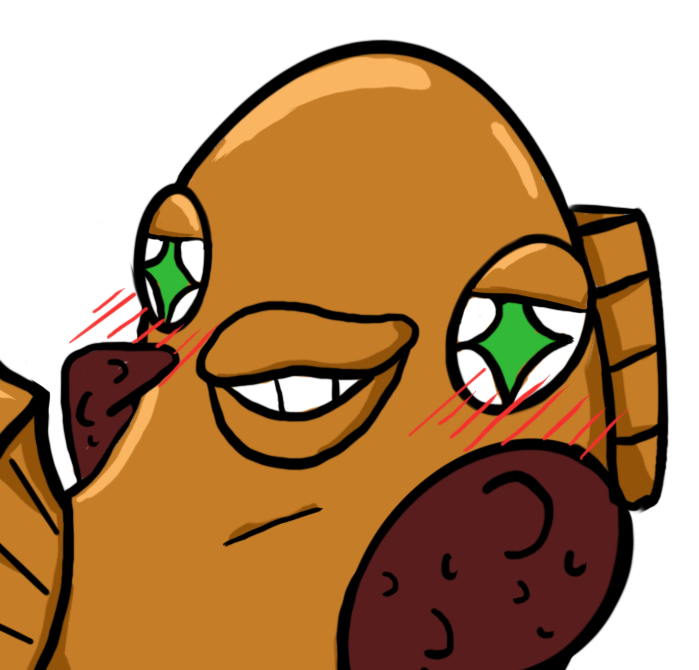
ちなみに、USB-Cでも映像を映すことはできるよ

わぁ!もうやだ!!
映像ばっかり映せすぎ!
なんでこんなにいっぱい種類があるんだよぉ

時代と共に写せる映像のクオリティが高まって、端子も進化しているんだよ。
進化に追いつけていない施設や人が原因だろうね。
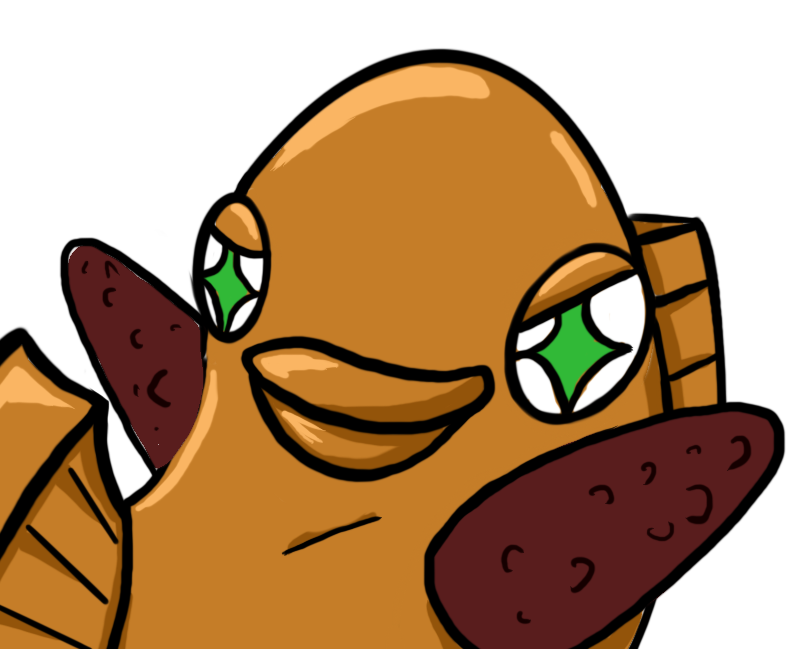
じゃあ、特に覚えておくべき三つの端子について紹介しよう。
特に覚えておくべき端子(USB、USB-C、HDMI)
正直このUSB、USB-C、HDMIさえ押さえておけば、とりあえずは困ることはないだろう。
あとは、自分のパソコンについている端子がなんの種類なのか知っておけば、困ったら変換アダプターを使えば大丈夫だ!
USB: 今でも一番よく使われる端子。
色んなデバイスをつなげるのに使うよ。
ほぼ全てのノートパソコン、デスクトップパソコンについている。
使いにくい点としては上下がわかりづらいところ。
そんな弱点を克服したのがUSB-Cだ。
USB-C: 新しいUSBの形。
両面どちらでも挿せるので、間違えずに簡単につなげることができるよ。
僕の使っているMacBookAirなんかはこの端子しかない!
それくらい汎用性という面では使い勝手が良い端子だと言える。
ただ、やはりまだまだこのUSB-Cだけで生きていけるほど世界は充実していないんだ。
HDMI: テレビやモニターをつなぐのに最も使われる端子。
高品質の映像と音声が楽しめるよ。
ディスプレイやプロジェクターで表示しようってなった時に十中八九存在するケーブルがこれだ。
これがない場合は、流石に古すぎる環境だといってもいいね。

もしかしたら、僕の学校は古すぎたのかもしれない!
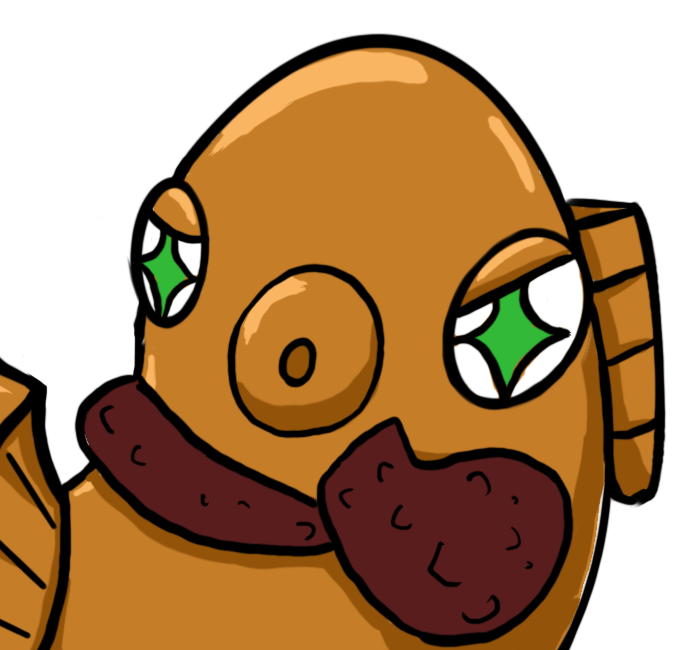
そうかもしれないねぇ…

でも、古すぎるから諦めるしか選択肢はないの?
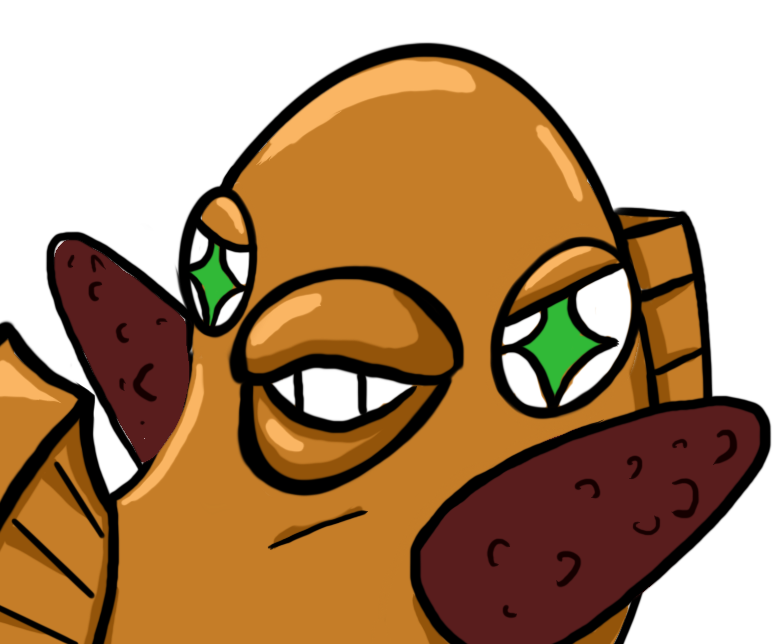
そんなことはない、さっきもちらっと言ったけど、変換アダプターというのが世の中には存在するんだよ。
変換ケーブルでどの端子にも対応できる!
変換アダプターでどの端子にも対応できる
時々、欲しい端子がパソコンにない!って時があるよね。
そんな時は、「変換ケーブル」を使うといいんだ。
例えば、HDMIの端子がないのに、HDMIのケーブルを使いたい時、USB-CからHDMIへの変換ケーブルを使えば問題なし!
これで、いろんなデバイスと簡単につなげることができるよ。
さらに複数への変換ができるケーブルなんかも売っている。
こんなやつとか。
USB-CからHDMI、DVI、DisplayPort、USB、LAN、どれにでも変換できちゃうっていう優れものもあったりするよ。
正直こういったものを持っておくのがパソコンを扱う上では必須だと言ってもいいね。
まとめ

さっそく変換アダプター買ってこよう!

そうだね、優秀な変換アダプターさえ持っていれば、今回たこの話は起こらなかっただろうね。

うん、にいちゃんのおすすめはあるの?
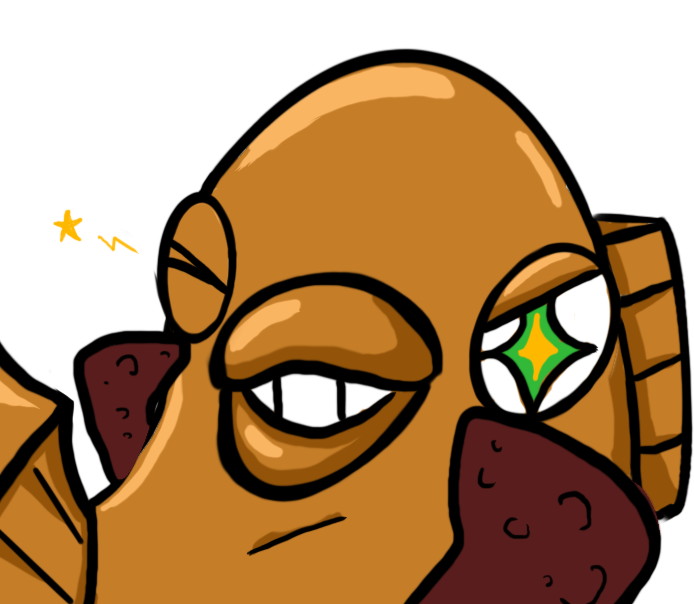
そうだな。自分のパソコンについている端子も確認して欲しいんだけど
USB-Cがあるなら「CableDeconn USB-C to HDMI DVI VGA」
USBしかないなら「WAVLINK USB-A3.0-HDMI/DVI」を買っておくのがいいと思う。

なるほど、そうすればモニターに移すときとかも困らない感じかな?

そういうこと!

よーーし、これで笑ったクラスのたこ焼き太郎くんを見返せるぞぉ!!
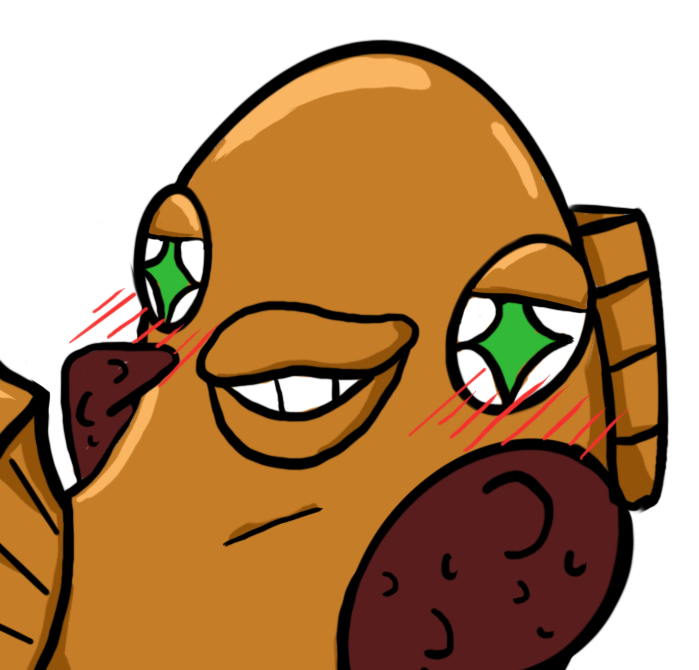
(よかったよかった)
おすすめのプログラミングマンツーマン塾